使用Win11系统的用户经常会遇到各种问题,其中有文字输入时发现输入法不见了,不知道怎么办,下面小编就为大家详细的介绍一下,大家感兴趣的话就一起来了解下吧!
win11电脑输入法不见了怎么办?win11电脑输入法不见了解决办法
1、首先,使用键盘组合键“win+I”直接打开windows设置页面;
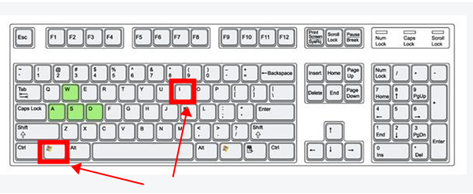
2、鼠标左键单击“设备”选项;
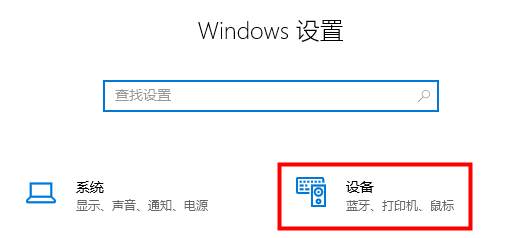
3、左侧单击“输入”,右侧找到“高级键盘设置”;
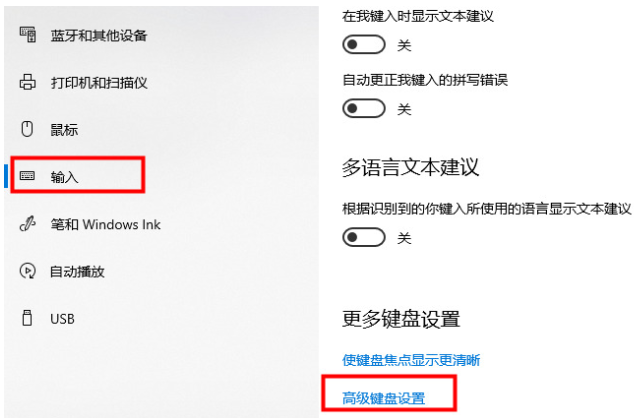
4、打开后用户可以修改默认输入法,并勾选“使用桌面语言栏”选项即可调出;
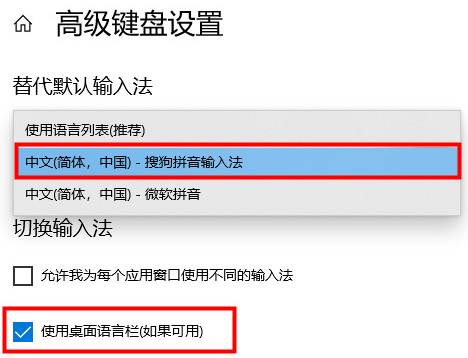
5、或者使用键盘组合键“Win+R”打开运行窗口;
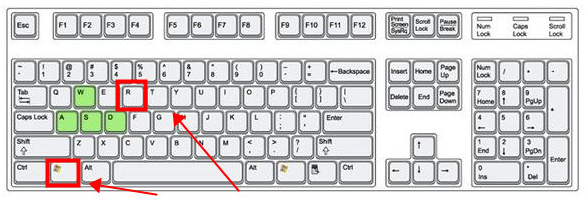
6、输入命令“ctfmon.exe”,按下回车键确定即可打开输入法;
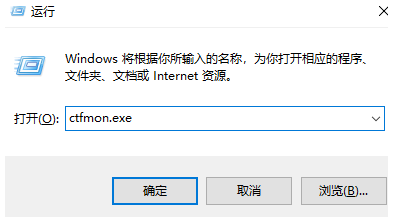
以上这篇文章就是win11电脑输入法不见了解决办法,更多精彩教程请关注下载之家!







